Updated on 2023-06-02
views
5min read
Mit fortschreitender Technologie interessieren sich die Menschen immer mehr für verschiedene Video-Streaming-Dienste. YouTube ist eine dieser beliebtesten Streaming-Sites. Um relevant zu bleiben, nimmt YouTube eine beträchtliche Anzahl von Änderungen an seiner Plattform vor. Eines der wichtigsten Probleme, das heute noch besteht, ist die Unfähigkeit, große Videoinhalte hochzuladen. Das Hochladen einer 2-GB-Videodatei bei einer langsamen Internetverbindung ist eine Formel für eine Katastrophe. Also, was ist die Lösung?
Es gibt professionelle Software und Dienste, die Dateien für eine bequeme Übertragung auf bis zu 80 % ihrer Originalgröße komprimieren können. Das Hauptziel der Komprimierung von Videos für YouTube besteht darin, das Posten Ihrer Lieblingsvideos zu vereinfachen, was ein unterbrechungsfreies Video-Streaming ohne Pufferung ermöglicht. In diesem Artikel sprechen wir über die 12 effektivsten Tools zum Komprimieren von Videos auf YouTube, zusammen mit interessanten Fakten und Parallelen zu jedem Programm. Also lasst uns anfangen.
Teil 1: Die 12 besten Videokompressoren zum Komprimieren von Videos für YouTube
1. Beste Software zum Komprimieren von YouTube-Videos – Eassiy Video Converter Ultimate
Wenn es um die Komprimierung von YouTube-Videos geht, Eassiy Video Converter Ultimate könnte Ihr Multimedia-Softwarepaket sein, das die überwiegende Mehrheit der Anwendungen auf dem Markt für die Videokomprimierung und -bearbeitung enthält. Dieses Tool kann Ihnen helfen, eine Vielzahl von Multimedia-Dateitypen zu komprimieren, zu erstellen, zu bearbeiten, zu genießen und zu teilen, einschließlich Video, Audio, GIF, Bild, MV, ID3, Untertitel und so weiter. Eassiy Video Converter Ultimate ist eine unverzichtbare Anwendung für Videoproduzenten, YouTuber, Musikbegeisterte, Studenten und Vlogger. Konvertieren/komprimieren Sie Video/Audio in über 1000 Video-/Audioformate, einschließlich MP4, MOV, AVI, MKV, MPG, MP3 und mehr, zur Verwendung auf iOS, Android, Drohnen, VR-Geräten, Spielkonsolen und so weiter. Eassiy bietet auch eine Stapelkomprimierung Ihrer Videos auf einmal mit einem einzigen Klick. Es macht die Videobearbeitung und -komprimierung für jeden Ersteller von YouTube-Inhalten effektiver und effizienter. Darüber hinaus konvertiert und komprimiert die leistungsstarke Konvertierungstechnologie 8K/5K/4K/HD-Videos in wenigen Minuten ohne Überkodierung/Dekodierung. Darüber hinaus erhöht die Multi-Core-CPU-Optimierung die Komprimierungsleistung um das 60-fache. Aus diesem Grund ist diese praktische Videosoftware einen Versuch wert, egal ob es um Videokomprimierung für YouTube oder eine andere Plattform geht.

Merkmale:
- Dieses Tool unterstützt HD-Videos, 4k und bis zu 8K zum Komprimieren oder Ändern der Größe von YouTube-Inhalten.
- Kommt mit GPU-Beschleunigung und Batch-Konvertierungsfunktion.
- Verfügt über eine Multi-Core-Prozessoroptimierung, um die höchste Leistungsrate zu erreichen.
- Die Software bietet über 20 Multimedia-Tools für verschiedene Videobearbeitungsfunktionen.
- Es entspricht über 1000 Video-/Audioformaten.
Vorteile:
- Branchenführende Software für unterstützte Videodateitypen
- Effektive Videokomprimierungsrate mit Stapelkonvertierungsfunktion.
- Kein Verlust der Videoqualität nach der Komprimierung.
- Bietet Hochgeschwindigkeitskomprimierung für Videos jeder Größe.
Nachteile:
- Die bezahlten Pläne beinhalten Steuern.
- Die kostenlose Testversion verfügt nicht über alle erforderlichen Funktionen.
Schritt 1: Rufen Sie die offizielle Website von Eassiy auf, laden Sie die neueste Version von Eassiy Video Converter Ultimate für Ihren Windows- oder Mac-Computer herunter und installieren Sie sie.
Schritt 2: Wählen Sie oben in Eassiy Video Converter Ultimate die Option Toolbox. Wählen Sie dann Video Compressor.

Schritt 3: Ein neues Fenster wird angezeigt. Klicken Sie auf das „+“-Symbol oder ziehen Sie Videos per Drag-and-Drop, um sie der Anwendung hinzuzufügen.

Schritt 4: Ändern Sie den Namen, die Größe, die Qualität, das Format, die Bitrate und den Exportspeicherort für das fertige Produkt. Sie können die Größe der Videodatei ändern, indem Sie den Punkt ziehen. Die Datei wird auf 90 Prozent ihrer ursprünglichen Größe verkleinert.
Schritt 5: Wenn Sie mit der Anpassung fertig sind, klicken Sie auf die Schaltfläche Vorschau, um zu sehen, wie das Video aussieht. Klicken Sie abschließend auf die Schaltfläche Komprimieren, um die Größe der Videodatei nach Ihren Wünschen zu verringern. Das ist alles, was Sie tun müssen.
2. AceThinker Videomaster
AceThinker Video Master ist ein professioneller und benutzerfreundlicher Videokompressor, der eine Vielzahl von Videoausgabeformaten unterstützt. Es kann komprimierte Videos in MP4, MOV, AVI, WMV und anderen Formaten speichern, um nur einige zu nennen. Benutzer müssen sich keine Sorgen um ihr komprimiertes Video machen, da sie mit allen wichtigen Geräten kompatibel sind und eine komfortable Wiedergabe bieten. Darüber hinaus eignen sich komprimierte Videos für verschiedene tragbare Player wie iPhone, iPad, Samsung, HTC und andere. Unabhängig davon, ob das Video von einer Kamera produziert und aufgezeichnet oder von einer Website heruntergeladen wurde, kann es schnell importiert und komprimiert werden. Darüber hinaus ist das positive Merkmal dieser Anwendung, dass sie riesige Videodateien in kleinere mit anpassbarem Format, Auflösung, Bitrate usw. komprimieren kann, ohne die Qualität zu beeinträchtigen. Dieses Tool könnte also eine gute Wahl zum Komprimieren von YouTube-Videos sein.
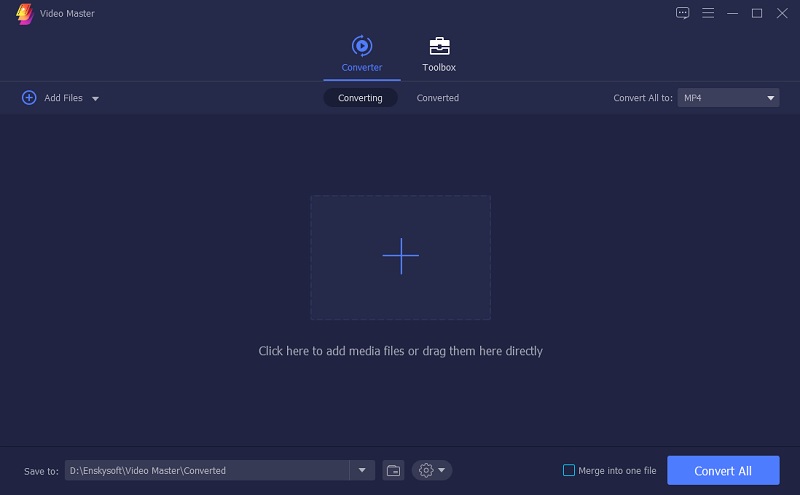
Vorteile:
- Es verfügt über einen integrierten Video-Editor zum Bearbeiten und Verfeinern der Videoausgabe.
- Es hat die Fähigkeit, die Upscale-Auflösung zu ändern, Rauschen zu reduzieren und eine scharfe und zuverlässige Videoausgabe bereitzustellen.
- Benutzer können Videos mit dem integrierten Mediaplayer in der Vorschau anzeigen und abspielen.
- Es ermöglicht Benutzern, ID3-Informationen wie Künstlernamen, Jahre, Videomacher und mehr zu ändern.
Nachteile
- Die Anwendung ist auf Mobilgeräten nicht verfügbar.
- Etwas hoch im Preis für die Premium-Version.
3. Freemake Video Konverter
Wenn Sie ein Windows-Benutzer sind, der eine zuverlässige Lösung zum Komprimieren Ihrer YouTube-Videos sucht, könnte Freemake Video Converter eine gute Option sein, die Sie in Betracht ziehen können. Es kann Videos in über 500 Formate komprimieren und konvertieren und ist mit allen modernen Geräten kompatibel. Das Wichtigste an dieser Software sind die niedrigen Kosten. Sie können Freemake Video Converter kostenlos verwenden, aber es gibt Einschränkungen wie ein Wasserzeichen bei der endgültigen Videoausgabe und eine reduzierte Komprimierungsgeschwindigkeit. Es scheint, dass der Entwickler dieses Programms die Komprimierungsgeschwindigkeit absichtlich verlangsamt und mit kostspieligen Mitgliedschaften für erheblich höhere Geschwindigkeiten wirbt. Es ist derzeit nur für Windows-PCs und -Laptops zugänglich. Wenn Sie ein Mac-Benutzer sind oder das Wasserzeichen im Video nicht mögen, sehen Sie sich die folgenden Optionen an.
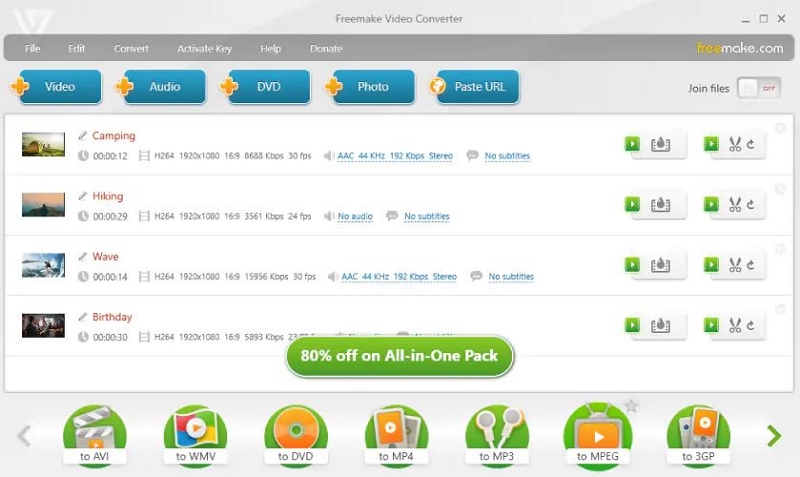
Vorteile:
- Kompatibel mit allen gängigen Videodateiformaten.
- Bietet eine Vielzahl von Codecs, darunter H.24, H.265 (HEVC), MPEG4, AAC und AV1.
- Die Software kann verschiedene Videoformate ändern.
- Es bietet Funktionen wie das Schneiden, Verbinden und Drehen Ihrer Videodateien.
Nachteile:
- Etwas langsam in der Bedienung
- Hinterlassen Sie in der kostenlosen Version ein Wasserzeichen auf Ihrer bearbeiteten Arbeit.
4. MiniTool MovieMaker
MiniTool MovieMaker ist ein ausgezeichneter YouTube-Videokomprimierer. Sie können Videos in jedem Standardformat wie MP4, AVI, MOV, MKV, WMV oder WebM komprimieren, da es alle gängigen Videodateitypen unterstützt. Diese Anwendung kann die Größe einer großen YouTube-Videodatei auf weniger als 100 MB reduzieren, indem sie die Videoauflösung, -qualität und -bitrate verringert. MiniTool MovieMaker enthält Videobearbeitungsfunktionen wie einen Video-Trimmer, einen Splitter, einen Geschwindigkeitseditor, einen Audio-Entferner, einen Farbeditor und einen Umkehrer. Einige Bearbeitungstools können Ihnen dabei helfen, die Größe Ihrer YouTube-Inhalte zu minimieren. Der Video-Splitter kann unerwünschte Segmente Ihrer Datei entfernen. Außerdem können Sie jedes Video mit dem Videogeschwindigkeitseditor auf das 2-fache, 4-fache, 8-fache, 20-fache und 50-fache beschleunigen. Darüber hinaus können Sie mit MiniTool MovieMaker Filme bis zu 1080p ohne Wasserzeichen kostenlos exportieren!
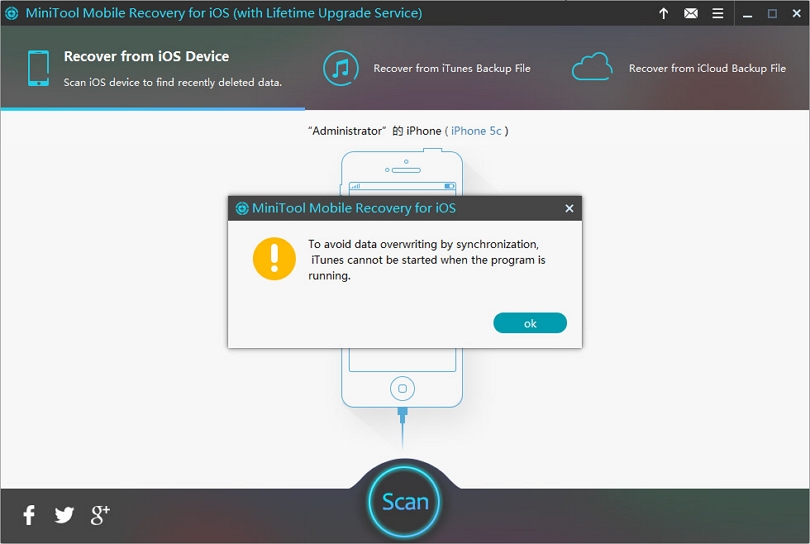
Vorteile:
- Komprimieren Sie schnell große Videos für den YouTube-Upload.
- Alle gängigen Videoformate werden unterstützt.
- Sie können dieses Tool als Videobearbeitungshilfe verwenden.
- Mit MiniTool können Sie Ihr Video mit verschiedenen Filtern, animierten Aufklebern, Text usw. dekorieren.
Nachteile:
- Etwas schwierig zu bedienen.
- Bietet keine 3D-Videobearbeitung.
5. WinX HD-Videokonverter Deluxe
WinX HD Video Converter Deluxe ist ein Videobearbeitungsprogramm, das praktisch jedes gängige Videoformat bearbeiten, konvertieren, komprimieren und in der Größe ändern kann. Es kann HD/4K-Videos ohne Qualitätseinbußen um bis zu 90 % komprimieren. Es ist jetzt sowohl für Mac- als auch für Windows-Betriebssysteme zugänglich und wird in zwei Versionen angeboten: kostenlos und Premium. Mit der kostenlosen Version von WinX HD Video Converter Deluxe können Sie Videos bis zu 5 Minuten komprimieren. Die Premium-Version hingegen ist zeitlich unbegrenzt und unterstützt neue Codecs wie H.266 und AV1. Für die meisten Anwendungsfälle und kurze YouTube-Videos reicht die kostenlose Version jedoch aus. Außerdem werden komprimierten Videos in der kostenlosen Version von WinX HD Video Converter Deluxe keine Wasserzeichen hinzugefügt.
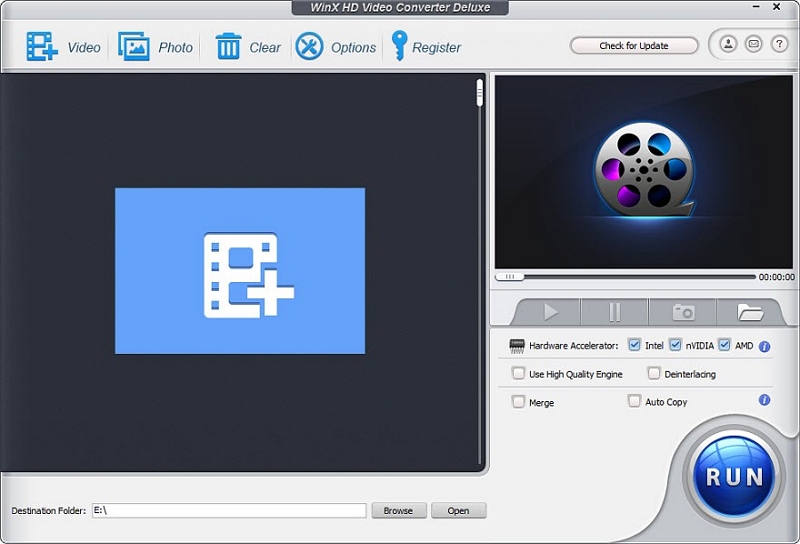
Vorteile:
- Dieses Tool kann Videos in Stapelform verbergen/komprimieren.
- Unterstützt von gängigen Videoeingängen und -ausgängen.
- Ermöglicht die Transcodierung von 4K/HD-Videos für beliebte Videoplattformen wie YouTube.
- Sie können Videos von CCTV, IP oder Dashcams zusammenführen, teilen und verbessern.
Nachteile:
- Ein bisschen schwierig, dem Verfahren zu folgen.
- Nicht so eine benutzerfreundliche Oberfläche.
6. Miro Videokonverter
Miro Video Converter ist die ideale Wahl für eine einfache Komprimierungslösung für YouTube-Videos. Es ist ein völlig kostenloses Open-Source-Programm, das jedes Videoformat einfach konvertieren/komprimieren kann. Die Anwendung arbeitet auf der grundlegenden Drag-and-Drop-Prämisse, auf die durch Starten des Videokomprimierers zugegriffen werden kann. Sie können Dateien auf einer bestimmten Basis komprimieren oder aus den zahlreichen Formaten und Geräteoptionen auswählen, die bereits in der Software verfügbar sind. Wenn Sie alles auf einmal ausführen möchten, ermöglicht Ihnen Miro Video Converter, die verschiedenen Videos in großen Mengen zu komprimieren, sodass Sie einen gemeinsamen Satz von Befehlen erstellen können und der Prozess automatisiert wird. Dieses Tool kann eine Vielzahl von Videoformaten und Geräten verarbeiten. Miro Video Converter ist sowohl für Mac- als auch für Windows-Plattformen zugänglich.
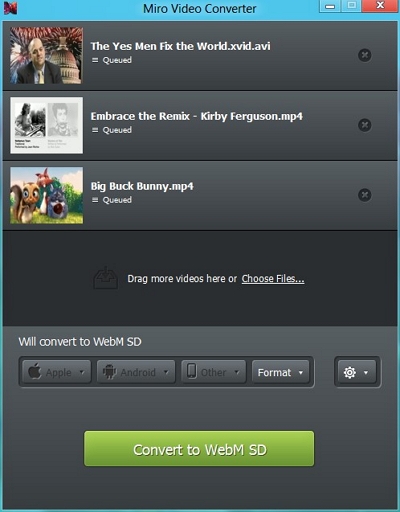
Vorteile
- Miro Video Converter verfügt über Voreinstellungen zum Konvertieren von Videos in die entsprechenden Größen und Formate.
- Diese Software ist 100 % kostenlos.
- Bietet ein sehr einfach zu befolgendes Verfahren.
- Diese Software konvertiert auch verschiedene Videodateiformate in MP4.
Nachteile
- Diese Anwendung unterstützt nur wenige Videodateiformate.
- Die neuesten Apple-Geräte werden nicht unterstützt.
7. Final Cut Pro X
Final Cut Pro X Compressor ist ein Premium-Videokomprimierungstool, das von Apple für Mac-Benutzer entwickelt wurde. Es ist ausgeklügelt, verfügt über eine Vielzahl von Bearbeitungswerkzeugen und kann komprimierte Clips in hochauflösenden Formaten wie HDR, HEVC und anderen speichern. Dieses Programm eignet sich aufgrund seiner übersichtlichen Benutzeroberfläche und präzisen Steuerung hervorragend für benutzerdefinierte Codierungen. Sie können Videos mit hoher Geschwindigkeit kodieren, selbst in atemberaubender 8K-Auflösung. Final Cut Pro X ist auf dem neuen Mac Studio mit M1 Max und M1 Ultra verfügbar. Redakteure und Ersteller von YouTube-Inhalten können mit einem 16-Zoll-MacBook Pro Leistung der Workstation-Klasse und eine schnellere Transcodierung zwischen ProRes-Videoformaten als je zuvor erleben. Diese Premium-Lösung macht Ihre Arbeit für YouTube-Uploads zugänglicher und eleganter, indem sie Spracherklärungen einführt und gleichzeitig eine Vielzahl von Videodateiformaten wie MOV, MP4, M4V und MXF kodiert.
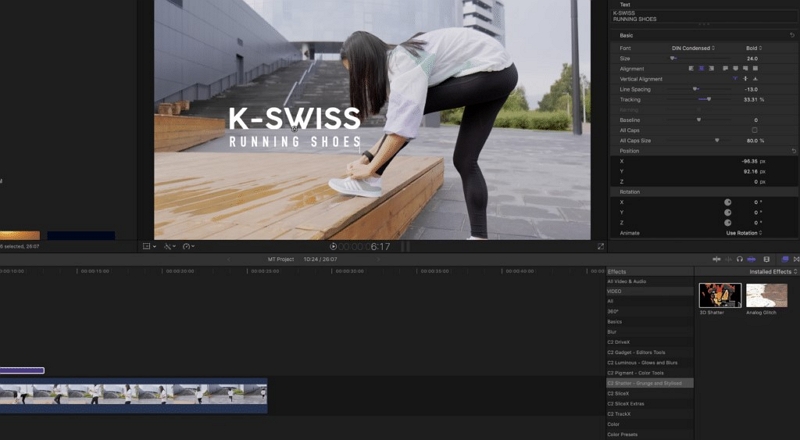
Vorteile:
- Es unterstützt insgesamt alle wichtigen Videodateiformate.
- Es verwendet fortschrittliche Codierungsmethoden.
- Es ist in der Lage, große Dateien problemlos zu handhaben.
- Es verfügt über eine moderne Benutzeroberfläche, die die Verwaltung von Komprimierungsprojekten vereinfacht.
Nachteile:
- Es ist teure Software.
- Hat keine zufriedenstellende Kundendienstbilanz.
8. Movavi Videokonverter
Movavi ist eine beliebte Option für die Komprimierung von YouTube-Videos. Dieses Tool wandelt Mediendateien in mehr als 180 Formate um, enthält einen Editor und komprimiert Videos ohne Qualitätseinbußen. Movavi Video Converter ist einfach zu bedienen, selbst für Anfänger, und es gibt eine kostenlose Testversion für diese Software. Die Testversion hat jedoch ein Ablaufdatum von sieben Tagen, fügt ein Wasserzeichen ein und ermöglicht es Ihnen, nur die Hälfte einer Audiodatei zu konvertieren. Die Komprimierung nimmt mit dem Videodateikonverter von Movavi keine Zeit in Anspruch. Sie können die Größe der Ausgabedatei einfach mit einem Schieberegler ändern, der auch die Videoqualität anzeigt. Es ist ein benutzerfreundliches Programm und die Komprimierung ist schnell. Um die erforderliche Aktion zu aktivieren, ziehen Sie das relevante Video per Drag & Drop auf die Timeline, ändern Sie dann die Komprimierungseinstellungen und klicken Sie auf die Schaltfläche Komprimieren. Sie können diese Anwendung verwenden, um Videos für YouTube sowie mehrere 4K-Videodateiformate zu skalieren.
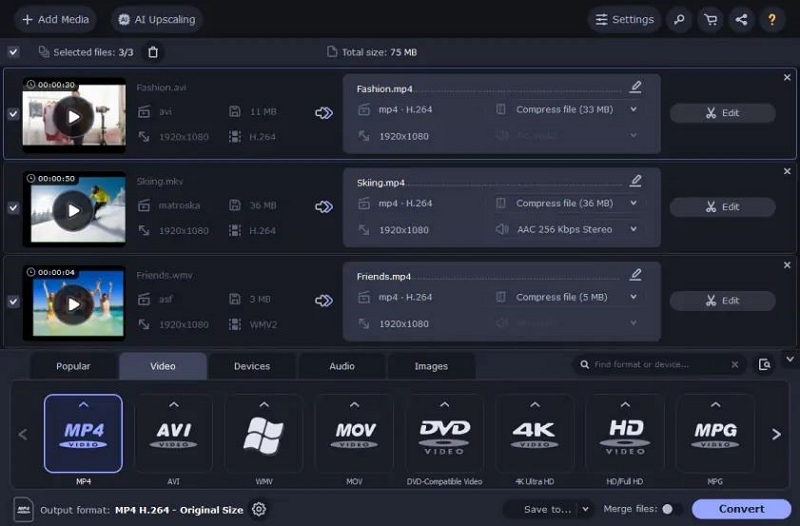
Vorteile:
- Dieses Tool unterstützt eine Vielzahl von Medienformaten, darunter AVI, MKV, MP4, MOV und andere.
- Es ist sowohl mit Windows- als auch mit Mac-Betriebssystemen kompatibel.
- Es ist für Anfänger geeignet.
- Verfügt über eine ausgeklügelte Geräteerkennungsfunktion.
Nachteile:
- Dieses Dienstprogramm hat keine Online-Version.
- Das Komprimieren von Streaming-Videos ist in dieser Software keine Option.
9. Clipchamp
Clipchamp ist eine Online-Anwendung zum Komprimieren von YouTube-Videos von Microsoft. Es gibt Benutzern die Möglichkeit, große Videodateien zu optimieren und in kleinere zu komprimieren. Infolgedessen kann die Videoausgabe problemlos gespeichert, geteilt oder auf verschiedenen Video-Sharing-Websites wie YouTube, Facebook, Instagram und anderen Social-Media-Plattformen veröffentlicht werden. Darüber hinaus bietet seine patentierte Videotechnologie eine innovative und leistungsstarke browserbasierte Komprimierungslösung. Mit anderen Worten, Zuschauer können die Originalqualität beibehalten, während sie hochwertige oder lange Videoclips in eine geringere Dateigröße komprimieren. Außerdem unterstützt dieser Kompressor eine breite Palette von Videoauflösungen, einschließlich 240p, 360p, 1080p und bis zu 4K. Wichtig ist, dass es keine Dateigrößenbeschränkung für die Eingabe gibt, was dieses Programm zu einer praktischen Lösung zum Komprimieren von YouTube-Videos macht.
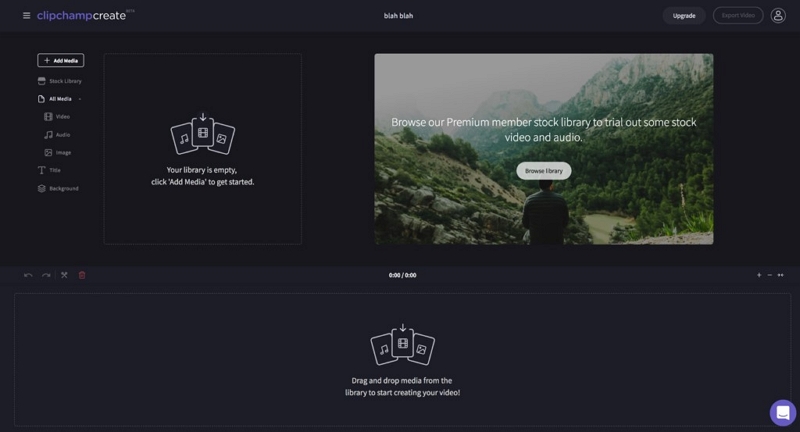
Vorteile:
- Dieses Online-Tool eignet sich hervorragend für die gemeinsame Nutzung von Dateien.
- Es bietet eine große Anzahl von Videovorlagen zur Komprimierung.
- Clips können stapelweise komprimiert werden.
- Es gibt keine Dateigrößenbeschränkungen für die Eingabe.
Nachteile:
- Dieser kostenlose Videokonverter wird mit einem Clipchamp-Wasserzeichen geliefert.
- Die kostenlose Version beschränkt Sie auf 480p-Exporte.
10. Klideo
Clideo gilt als einer der besten online verfügbaren YouTube-Videokompressoren. Es kann große Videodateien ohne die Verwendung von Plug-Ins oder Software in kleinere aufteilen. Auch ohne einen Blick auf die Registerkarte „Guide“ oder die schrittweisen Anweisungen zu werfen, ist die Navigation dieses Tools einfach zu befolgen. Clideo unterstützt allgemein beliebte Videoformate, einschließlich MP4, WMV, MOV und andere. Es ist auch sicher und gefährdet Ihre Privatsphäre nicht, da niemand Ihre Videoausgabe oder Mediendateien über diese Anwendung anzeigen kann. Darüber hinaus optimiert es zeitgemäße Parameter und Technologien, um eine schnelle Konvertierung zu ermöglichen und gleichzeitig die ursprüngliche Qualität beizubehalten. Darüber hinaus ermöglicht Clideo den Benutzern, die Bearbeitungswerkzeuge voll auszunutzen, ohne die Anwendung installieren zu müssen. In Bezug auf die problemlose Größenänderung von Videos funktioniert dieses Online-Tool also möglicherweise gut für Sie.
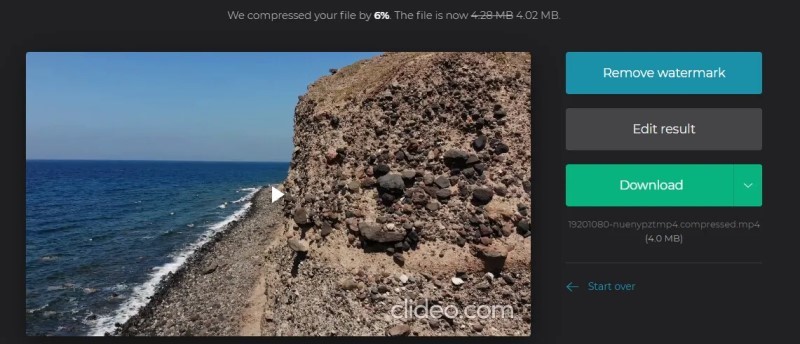
Vorteile:
- Das Ausgabevideoformat ist mit YouTube, Instagram, Facebook und anderen Video-Sharing-Sites kompatibel.
- Es bietet mehrere Strategien zum Reduzieren der Videodateigröße.
- Benutzer können diese Funktion einfach nutzen, indem sie sich mit einem Gmail- oder Facebook-Konto anmelden.
- Es hat eine schnelle Komprimierungsrate.
Nachteile:
- Andere Funktionen wie Bearbeiten und Konvertieren fehlen diesem Online-Tool.
- Das Clideo-Wasserzeichen erscheint in der kostenlosen Version.
11. FreeConvert
FreeConvert ist ein praktischer Online-Videokompressor. Sie können zwischen H.265- und H.264-Codecs wählen und Ihre Komprimierung auf Zieldateigröße, Videoqualität, Auflösung oder Bitrate einstellen. Der gesamte Vorgang zur Größenänderung des Videos ist recht einfach und dauert nur wenige Schritte. Es funktioniert ordnungsgemäß als Online-MP4-Dateikomprimierer. Da es sich jedoch um ein reines Online-Tool handelt, benötigen die Benutzer eine erhebliche Menge an Bandbreite für Uploads und Downloads. Außerdem beschränkt die kostenlose Version von FreeConvert die Dateigrößen und die Anzahl der Videodateien, die ein Benutzer jeden Monat konvertieren kann. Es gibt jedoch mehrere Premium-Lösungen für unterschiedliche Budgets und Anforderungen. Insgesamt können Sie dieses Online-Tool verwenden, um die Größe jeder Videodatei zu ändern, die den YouTube-Richtlinien zum Hochladen von Videos entspricht.
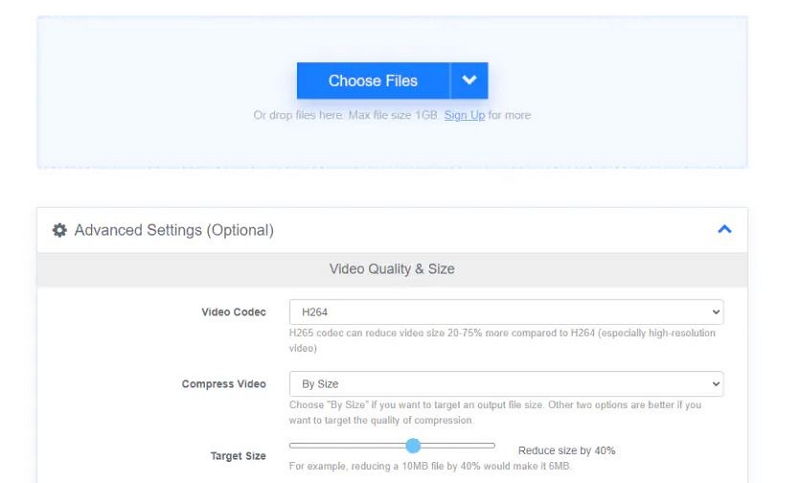
Vorteile:
- Dieses Online-Tool verfügt über eine benutzerfreundliche Benutzeroberfläche.
- Während der Konvertierung werden Ihnen keine Popup-Anzeigen angezeigt.
- Bietet schnelle Download-Geschwindigkeiten.
- Verfügt über Funktionen zum Zusammenführen von Dateien.
Nachteile:
- Sie müssen auf die Premium-Version upgraden, um große Videodateien zu verarbeiten.
- Die kostenlose Version hat ein Limit für die tägliche Konvertierung.
12. CloudConvert
CloudConvert ist ein voll ausgestatteter Online-Dateikomprimierer und -konverter, der über 200 Dateiformate für Audio, Video, Dokument, E-Book, Archiv, Bild, Tabellenkalkulation und Präsentation unterstützt. Es ist ein geräte- und plattformunabhängiger Dienst, der nur einen modernen Browser und eine zuverlässige Internetverbindung benötigt, um loszulegen. Es unterstützt eine Vielzahl von Videodateiformaten und verfügt über eine robuste API für Integrationen. Es ist einfach zu bedienen, aber mit der kostenlosen Version können Sie nur 25 Dateien pro Tag hochladen. Um also das Beste aus diesem Online-Tool zur Größenänderung von Videos herauszuholen, müssen Sie sich für die kostenpflichtigen Pläne entscheiden. Dies ist ein Tool, das Sie sowohl für persönliche als auch für geschäftliche Zwecke verwenden können, während Sie dennoch die gewünschten Ergebnisse erzielen. Es ist kostenlos, sicher, zuverlässig und effizient, sodass es sich für die Komprimierung von YouTube-Videos jedes Mal lohnt.
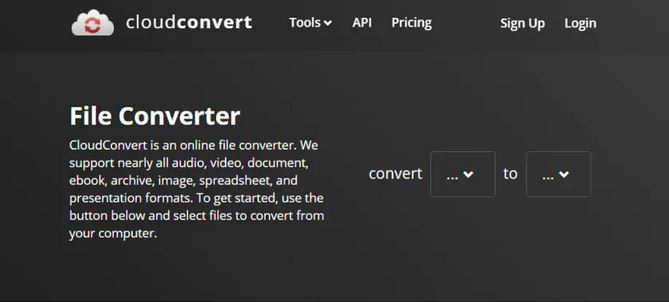
Vorteile:
- Dieser kostenlose Videokompressor für PC unterstützt über 200 verschiedene Formate.
- Das Dienstprogramm kann die Videogröße reduzieren und gleichzeitig eine qualitativ hochwertige Ausgabe erzeugen.
- Es bietet eine API, die in Ihr Projekt integriert werden kann.
- Cloudconvert kann Videodateien sicher komprimieren.
Nachteile:
- Für Anfänger können die Benutzeranweisungen überwältigend sein.
- Sie müssen für die Konvertierung/Komprimierung von mehr als 25 Videodateien pro Tag bezahlen.
Teil 2: Vergleichstabelle von Tools zum Komprimieren von Videos für YouTube
Name der Software |
Unterstützte Videodateiformate |
Batch-Konvertierung |
Verlustfreie Konvertierung |
Preis |
Eassiy Video Converter Ultimate |
Über 1000 Video-/Audioformate |
Unterstützte |
100% verlustfreie Umwandlung |
39.99 $ - 55.99 $ (jährlich, unbefristet) |
AceThinker Videomaster |
Unterstützt von Insgesamt alle gängigen Video-/Audioformate |
Nicht unterstützt |
Minimaler bis kein Verlust der Videoqualität |
55.95 $ - 399.80 $ (für Einzel-, Geschäfts- und Mehrbenutzerzwecke) |
Freemake Video Converter |
Unterstützt von über 500 Videoformaten |
Nicht unterstützt |
Minimaler Verlust in der Videoqualität |
Keine Kosten |
MiniTool MovieMaker |
Unterstützt von Insgesamt allen gängigen Video-/Audioformaten |
Nicht unterstützt |
Minimaler bis kein Verlust der Videoqualität |
12.99 $ - 59.99 $ (monatliches, jährliches Abonnement) |
WinX HD Video Converter Deluxe |
Unterstützt von Insgesamt beliebte Videoformate |
Unterstützte |
Kein Verlust der Videoqualität |
19.95 $ - 39.95 $ (Premium- und Ultimate-Lizenz) |
Miro Video Converter |
Unterstützt von den wichtigsten Videoformaten |
Nicht unterstützt |
Minimaler Verlust in der Videoqualität |
Kostenlos (läuft auf Spendenbasis) |
Final Cut Pro X |
Große Auswahl an branchenüblichen Formaten |
Unterstützte |
Passen Sie die Bildqualitätsparameter an |
$ 299.99 |
Movavi Video Converter |
Große Auswahl an branchenüblichen Formaten |
Nicht unterstützt |
Minimaler Verlust in der Videoqualität |
89.95 $ - 224.95 $ (jährliches und lebenslanges Abonnement) |
Clipchamp |
Unterstützt von Insgesamt beliebte Formate |
Nicht unterstützt |
Kein Verlust der Videoqualität |
11.62 $ - 116.26 $ (monatliches und jährliches Abonnement) |
Clideo |
Unterstützt von Insgesamt beliebte Videoformate |
Nicht unterstützt |
Reduziert die Videogröße ohne Qualitätsverlust |
$9 - $6 (monatliches und jährliches Abonnement) |
KostenlosKonvertieren |
1500+ Dateiformate |
Nicht unterstützt |
„Zielvideoqualitätsoption“ behält die wahrgenommene Videoqualität bei |
9.99 $ - 25.99 $ (Standard- und Monatsabonnement) |
CloudConvert |
200+ Dateiformate |
Nicht unterstützt |
Minimaler bis kein Verlust der Videoqualität |
8.00 $ - 2,314 $ (monatlich), der Preis hängt von den Konvertierungsminuten pro Monat ab |
Teil 3: FAQ zum Komprimieren von YouTube-Videos
1. Was genau ist ein Videokompressor?
Videokompressoren sind Programme, die die Größe von Videoclips verringern können. Es wird verwendet, um digitale Daten zu kodieren. Diese Anwendung unterstützt die wichtigsten Videodateitypen wie MOV, MP4, FLV und andere. Viele dieser Apps machen es einfach, digitale Informationen auf Social-Networking-Sites zu verteilen.
2. Ist das Komprimieren von YouTube-Videos notwendig?
Wenn Ihr Video größer als 128 GB ist, sollten Sie es in einem Video-Editor komprimieren, bevor Sie es auf YouTube hochladen“, sagt Google. Dadurch wird die Größe Ihres Videoinhalts verringert, während eine gute Videoqualität erhalten bleibt.
3. Was ist die maximale Dateigröße für YouTube?
Wenn Ihre Videodatei größer als 256 GB ist, sollten Sie sie mit einer Videobearbeitungssoftware komprimieren, bevor Sie sie auf YouTube hochladen.
Fazit:
Dieser Beitrag bietet die zwölf besten Tools zum Komprimieren von Videos für YouTube, die Ihnen dabei helfen können, die Größe Ihrer Videos auf 80-90 Prozent ihrer Originalgröße zu ändern. Sie alle arbeiten auf irgendeine Weise effizient, und Sie sollten diejenige auswählen, die Ihren Anforderungen am besten entspricht. Obwohl die Videoqualität reduziert sein kann, leisten die effektivsten Videokompressoren gute Arbeit bei der Aufrechterhaltung der Bitrate, wie unsere Top-Auswahl „Eassiy Video Converter Ultimate“ zeigt, die die beste Lösung für Online- und Offline-Benutzer ist. Dies liegt an der benutzerfreundlichen Oberfläche, der einfachen Verarbeitung, der schnellen Komprimierung, den verbesserten Ausgabeergebnissen und dem breiten Funktionsumfang. Wenn Sie also nach einer besseren Erfahrung bei der Erstellung von YouTube-Inhalten suchen, geben Sie dieser Anwendung eine Chance.






